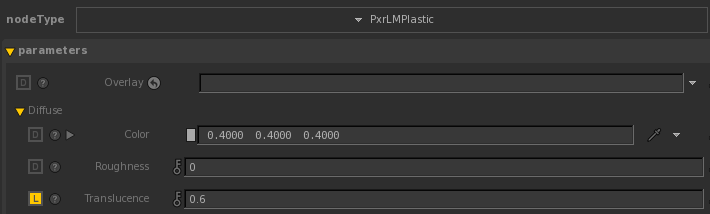Visibility, Presence, and Opacity
Visibility, Presence, and Opacity
この資料は、RISでのカメラの可視性、プレゼンス、不透明度に関するアーティストガイドです。
Camera Visibility(カメラの可視性)
これは、カメラの可視性を設定するオブジェクトアトリビュートです。この値は、0または1(オンまたはオフ)です。0の場合、オブジェクトはカメラで見えないという意味です。
いつ使用するか
オブジェクトをカメラから見えるようにする、または見えないようにする場合。デフォルトでは、camera visibilityは1に設定されています。camera visibilityの0の設定は、オブジェクトを非表示にする最適な方法です。
使用方法
Maya
RenderMan for MayaのCamera visibilityは、オブジェクトアトリビュートです。これを0に設定するには、Maya Attribute EditorのAttributes > RenderMan > Visibility SetttingsでCamera visibilityのチェックを外してください:

Katana
尚、Katanaでは、オブジェクトを非表示にするもう1つのオプションとして、オブジェクトを切り取る方法があります。

Note that in Katana, another option of hiding the object is by pruning the object.
RIB
Attribute "visibility" "constant int camera" [0]
Presence(プレゼンス)
これは、サーフェスにヒットする可能性(チャンス)を設定するBxdfパラメータです。0または1のスカラー値です。デフォルトでは1に設定されています。これは、サーフェスに100%ヒットするチャンスがあるということで、サーフェスはレンダラーに対して存在しているという意味です。0の設定は、サーフェスはレンダラーに対して存在していないという意味です。
存在の有無にかかわらず、ライトのスキャッタリングのプロパティは変化しません。
サンプル
PxrLMPlastic BxdfのPresenceのデフォルト1.0に割り当てた平面:
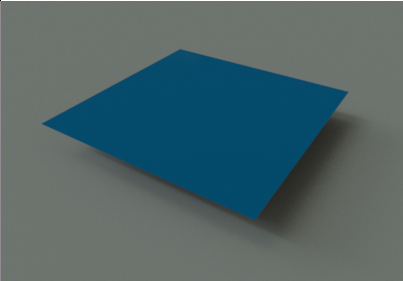
チェックのマスクテクスチャ:
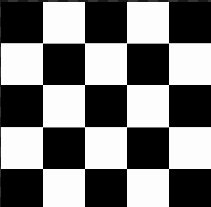
チェックのマスクをPxrLMPlastic BxdfのPresenceに接続します:
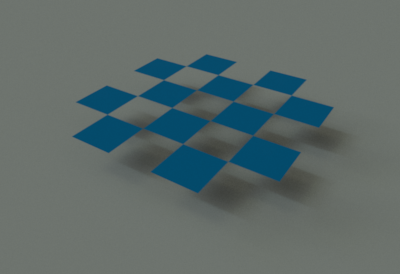
チェックのPresenceを持つアルファが生成されました:
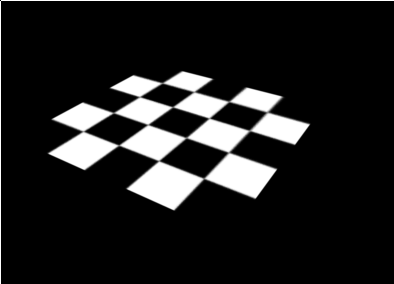
必要な理由
レンダーの最適化に必要です。Presenceは、カメラレイと間接レイに使用されます。レンダラーは、サーフェスが存在する場合、サーフェスにシェードをかけ、Bxdfを実行するだけで良いということです。
いつ使用するか
- Presenceパラメータを、サーフェスで"切り取り"を定義するテクスチャに接続します。例えば、簡単なバイリニアパッチとして葉をモデリングし、葉の形状に白黒マスクをペイントする場合などです。
- パーティクルを非表示にする時に使用します。
使用に適さない場合
透光性、透明度、屈折には使用しません。
Presenceは、0または1に設定してください。Presenceを0から1までの間の値に設定すると、好ましくないノイズが発生します!!!例えば、Presenceを0.4に設定した場合、サーフェスにヒットするチャンスが40%で、サーフェスから外れるチャンスが60%であるとレンダラーに指示していることになります!これを、以下のサンプルで説明します:
Presenceが1.0のPxrLMPlastic:
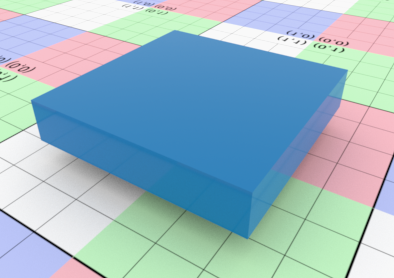
Presenceを0.4に設定したPxrLMPlastic:ノイズが発生しています!
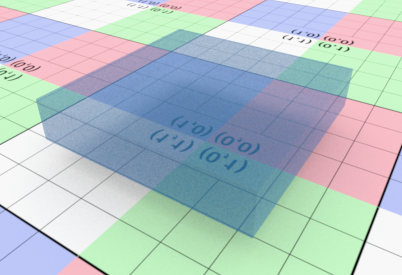
Presenceが1.0のPxrLMPlastic:
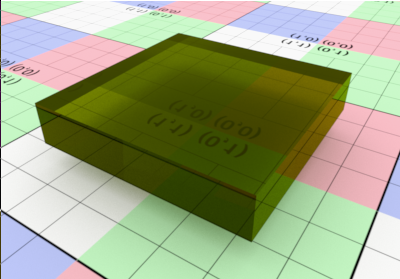
Presenceを0.5に設定したPxrLMPlastic:ノイズに加え、不正な結果になりました!
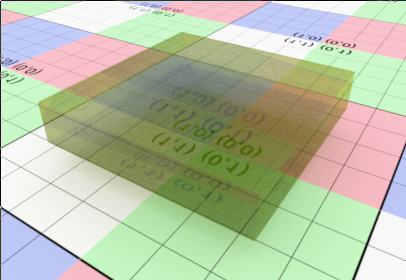
透光性のあるサーフェスにシェードをかけたい場合は、Translucenceシェーディングパラメータを代わりに設定することができます。
屈折を指定したい場合は、PxrLMGlass のようなガラスシェーダを使用してください。
使用方法
Presenceは、Bxdfパラメータです。これは、PxrLM Bxdfの下に表示されます。
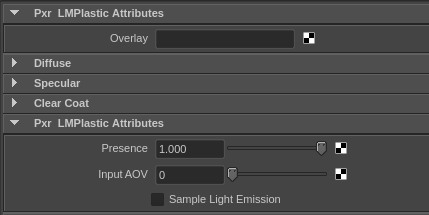
Opacity(不透明度)
RISでは、opacityはカラータイプです。これは、シャドウの不透明度カラーの設定用のみに使用します。サーフェスの不透明度には関係ありません。つまり、レンダーのアルファを修正するものではありません。これは、(シャドウ用のみの)透過レイだけに使用します。色の付いた透過が、屈折せずにまっすぐサーフェスを通過します。
必要な理由
色の付いたシャドウの不透明度を効果的に作成し、直接ライティングを最適化してシーンをレンダリングできるようにするためです。
いつ使用するか
例えば、薄いガラスやヘアーでシャドウに色を付ける時に使用します。
使用方法
PxrLMGlass Bxdfで、Thinガラスが有効の場合、屈折カラーによりシャドウに色を付けます。これは、シャドウの不透明度カラーをレンダラーに対して設定します。

尚、薄いガラスでは、シャドウの不透明度カラーは屈折カラーで色を付けます。

アルファチャンネルの不透明度には影響しません。
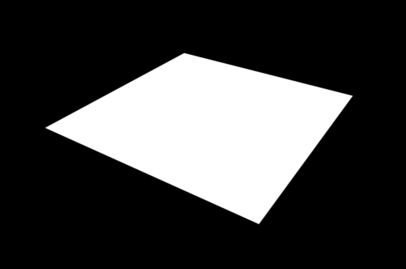
RIB
Bxdf "PxrLMGlass" "terminal.bxdf" "integer thin" [1] "color reflectionカラー" [1 1 1]
"color refractionカラー" [0.0175232 0.8 0.8]